W tym temacie omówiono definiowanie lokalizacji przewężek dla komponentów Eksp-Górna część tel. kom. oraz Eksp-Dolna część tel. kom.
- Na wstążce kliknij kartę Układ formy > panel Kanały i kanały wlewowe > Lokalizacja przewężki
 .
. - Wybierz model przedstawiony na ilustracji poniżej, aby spełnić wybór Część z tworzywa sztucznego w oknie dialogowym Położenie przewężki.
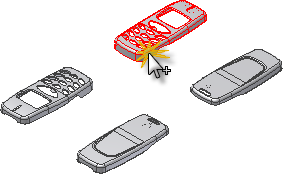
- Oba przypadki modelu Eksp-Górna część tel. kom. są dostępne w celu określenia Położenia przewężki. Obróć model, tak aby był zgodny z ilustracją poniżej. W każdym z wymienionych obszarów utworzona zostanie przewężka.
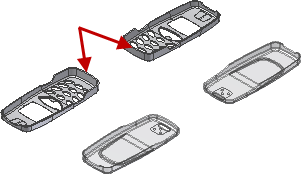
- Powiększ, aby wyświetlić model Eksp-Górna część tel. kom. przedstawiony na ilustracji poniżej. Wybierz punkt w pobliżu środka cienkiej powierzchni płaszczyzny, aby spełnić wybór Położenie.
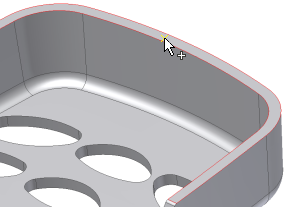
Dokonanie wyboru na tej powierzchni spowoduje ograniczenie lokalizacji przewężki do tej powierzchni. Lokalizacja przewężki na powierzchni jest początkowo definiowana jako wybrany punkt. Aby zmienić tę pozycję, można przypisać dokładne wartości U oraz V w oknie dialogowym Położenie przewężki.
- W polu Wartość okna dialogowego Położenie przewężki wprowadź następujące wartości:
- Pozycja U = 0.5
- Pozycja V = 0.09
- Upewnij się, że zaznaczono opcję Kopiuj do wszystkich kieszeni. Spowoduje to skopiowanie lokalizacji przewężki do wszystkich wzorowanych elementów. Kliknij Zastosuj, aby w obu przypadkach utworzyć lokalizacje przewężki.
- Kliknij przycisk OK w oknie dialogowym Nazewnictwo plików, aby zatwierdzić ustawienia domyślne.
- Kliknij opcję wyboru części Część plastikowa.
- Wybierz komponent Eksp-Dolna część tel. kom., jak przedstawiono na ilustracji poniżej.
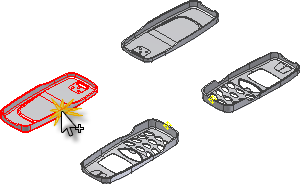
- Powiększ obszar modelu Eksp-Dolna część tel. kom. przedstawiony na ilustracji poniżej. Wybierz punkt w pobliżu środka dolnej powierzchni, aby spełnić wybór Położenie.
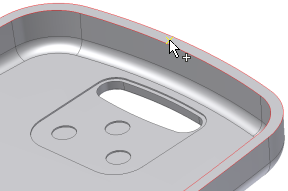
- W polu Wartość okna dialogowego Położenie przewężki wprowadź następujące wartości:
- Pozycja U = 0.5
- Pozycja V = 0.04
- Upewnij się, że zaznaczono opcję Kopiuj do wszystkich kieszeni. Spowoduje to skopiowanie lokalizacji przewężki do wszystkich wzorowanych elementów. Kliknij Zastosuj, aby w obu przypadkach utworzyć lokalizacje przewężki.
- Kliknij opcję Gotowe, aby zakończyć polecenie.
- Te punkty zostaną wyświetlone w zespole formy dla wszystkich modeli, natomiast Lokalizacja przewężki będzie znajdować się w przeglądarce dla każdej części macierzystej.

Uwaga: Okno dialogowe Położenie przewężki zawiera kartę Sugestia, która umożliwia przeprowadzenie symulacji części formowalnej. Zawiera również lokalizacje dla liczby przewężek określonej przez użytkownika. Ćwiczenie Informacje o ćwiczeniu objaśnia sposób przeprowadzania symulacji Lokalizacja przewężki.